【2021最新】MEW MyEtherWallet(マイイーサウォレット)とは?ログイン方法、送受金方法を図解付きで分かりやすく徹底解説!
MyEtherWallet(マイイーサウォレット)の手数料
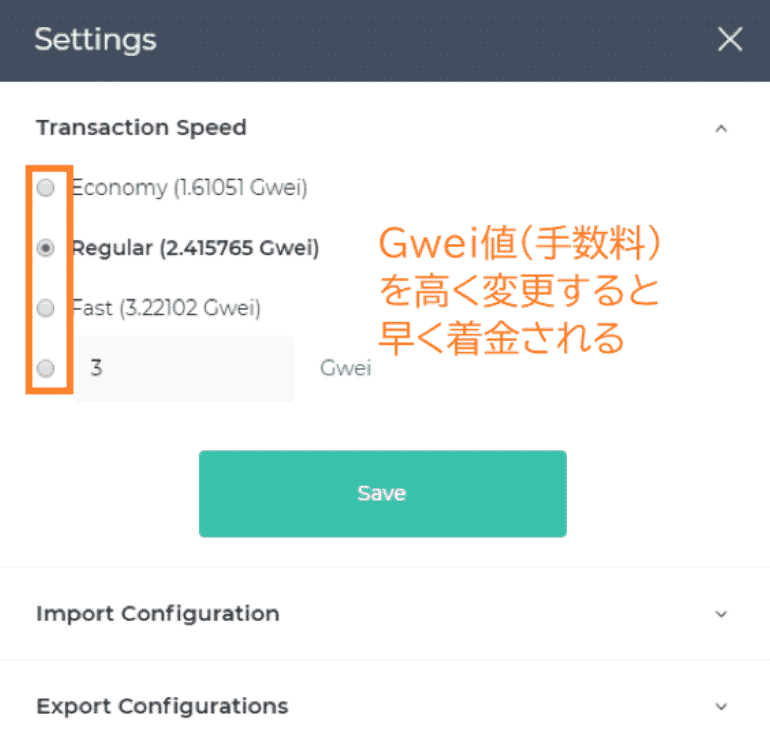
送金時には、ガスという名前の振込手数料が発生しますので計算式を覚えておきましょう。
ガス量(Gas)×ガス価格(Gwei)×0.000 000 001
普通はディフォルトのままで構いませんが、もし早く着金させたい場合は、この送金手数料を増やす変更をする必要があります。
【MEW V5】KYC無しに法定通貨へ換金可能に
「Bity」経由でMEW V5ユーザーはKYCの認証過程を経ずに自身の暗号資産(BTC、ETH)を法定通貨(ユーロ、スイスフラン)に交換することができるようになりました。
「Bity」はスイスに拠点を置いており、スイス国内5都市に「Bity ATM」サービスも展開しています。
旧バージョンへ戻す方法
長く使っていた人から人気のあった旧バージョン画面ですが、現時点(2020/12)は残念ながら利用できなくなっています。
秘密の鍵とは
このウォレットを操作するには秘密鍵という暗号が必要です。
MyEtherWallet(マイイーサウォレット)には、一般的な仮想通貨取引所のウォレットと違い、ログインIDやパスワードがありません。
秘密鍵はアカウントを作成した時に作成・保存されます。これが実質パスワードの役割を果たします。
この秘密鍵を紛失するとウォレットの操作ができなくなります。
MyEtherWallet(マイイーサウォレット)にウォレットを作成した時は、この暗号鍵は紙と写真などで複数媒体で保管するなどし、絶対に紛失しないようにしましょう。
MyEtherWallet(マイイーサウォレット)の作り方【スマホアプリ版】
スマホアプリは日本語対応?
以前は日本語も対応していましたが、現時点(2020/12)は残念ながら英語とロシア語だけとなっております。
MyEtherWallet(マイイーサウォレット)アプリでのアカウント作成【スマホアプリ版】
スマホ版は「MEWconnect」というアプリのようです。
また、アンドロイドではアプリが起動しないなどの情報がありましたが、調査してみたところ問題なく起動、利用することができました。
────────────────────────────────────────────────
ETHJAPAN は、Ethereum と全てのトークンを管理するための統一されたウォレットアドレスを提供します。
つまり、同じアドレスを使用して、ICO やエアドロップに参加したり、Ethereum を送受信したりできます。
ETHJAPAN は直感的で分かりやすいにも関わらず、たくさんの便利な機能が詰まっています。
URL: https://www.ethjapan.com/
────────────────────────────────────────────────
今回はAndroidでのアカウントの作り方をご紹介いたします。
①こちらよりアプリをダウンロード
マイイーサウォレットAndroid
②「Create a free wallet」をタップ
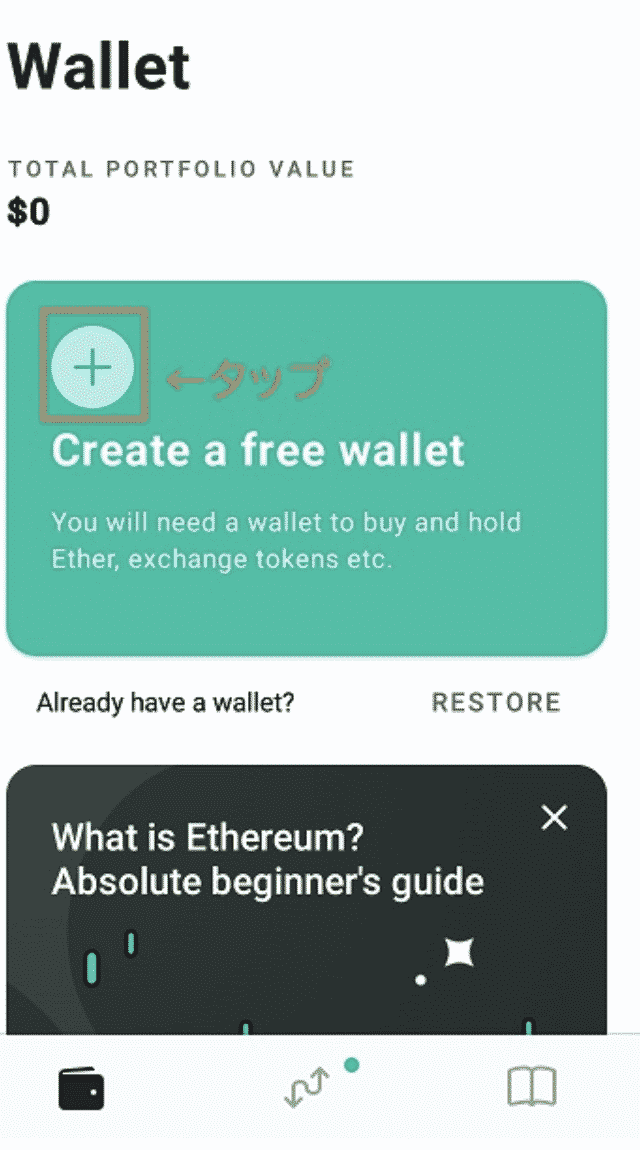
③下に、CREATE A WALLETが現れますのでタップします
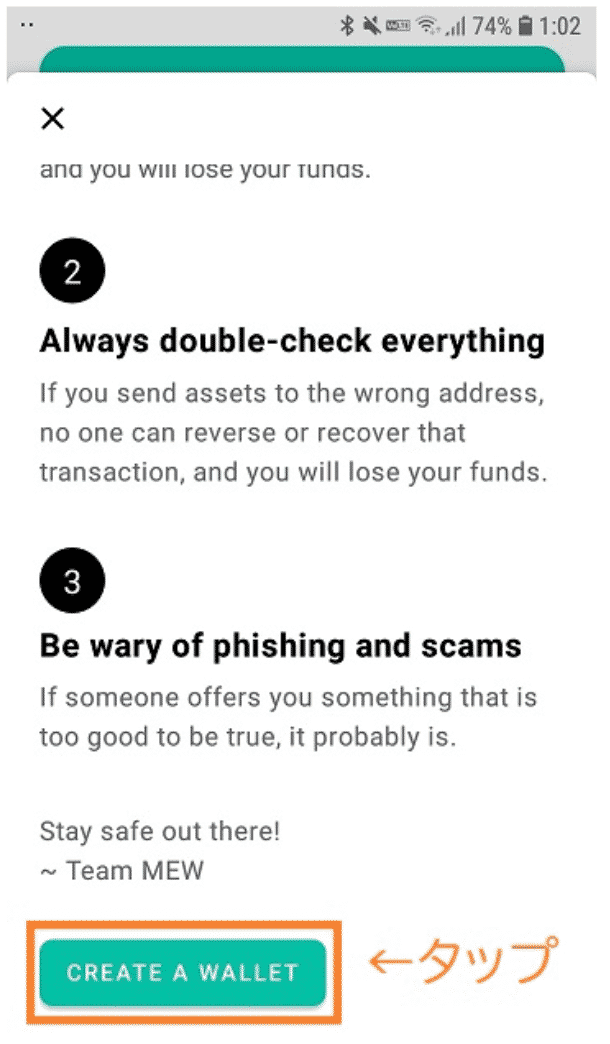 ④START USING MEW WALLETをタップします
④START USING MEW WALLETをタップします
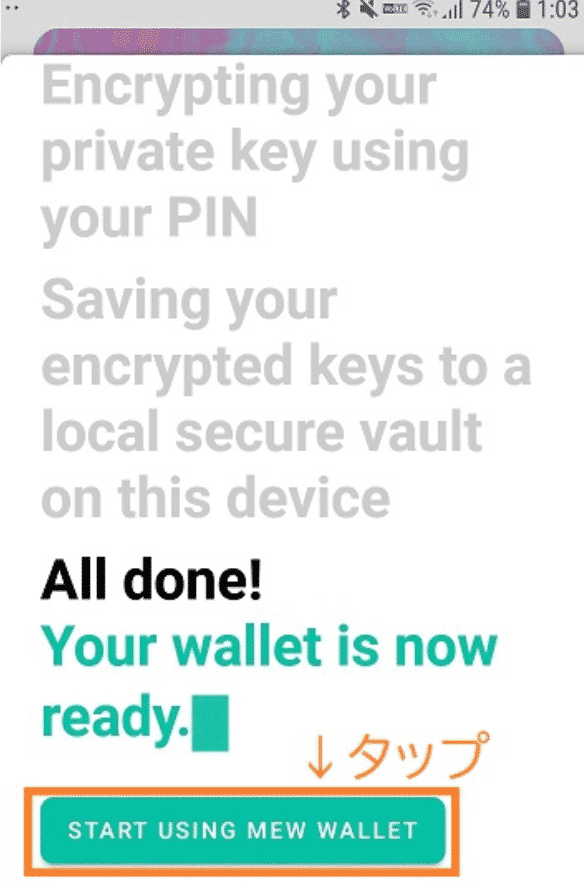
⑤BACKUP NOWをタップ
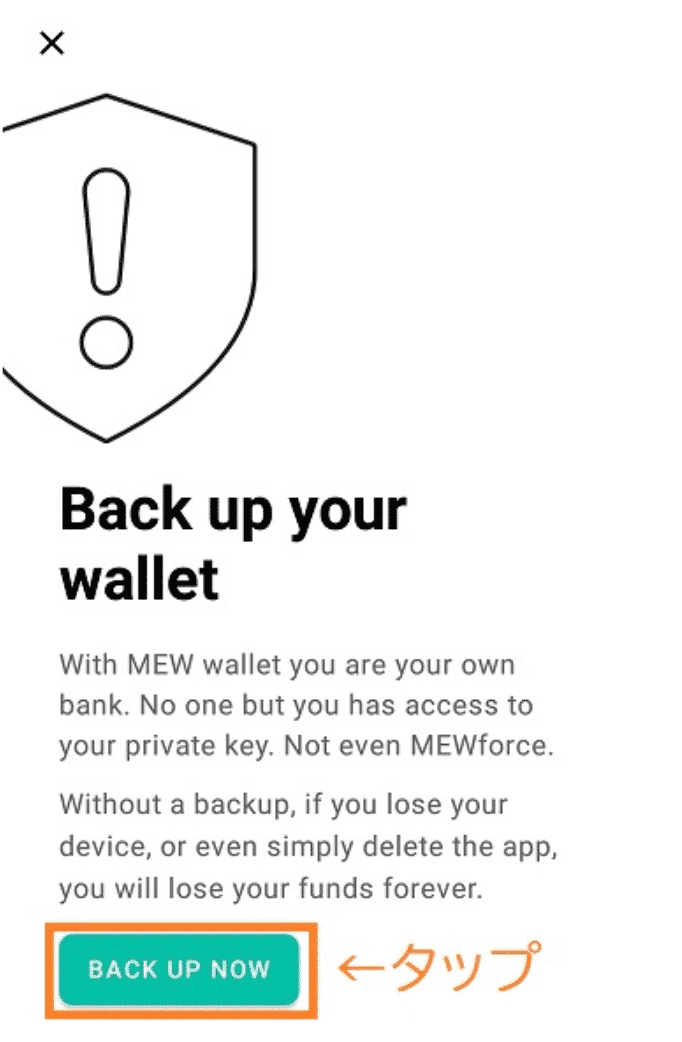
⑥STARTをタップ
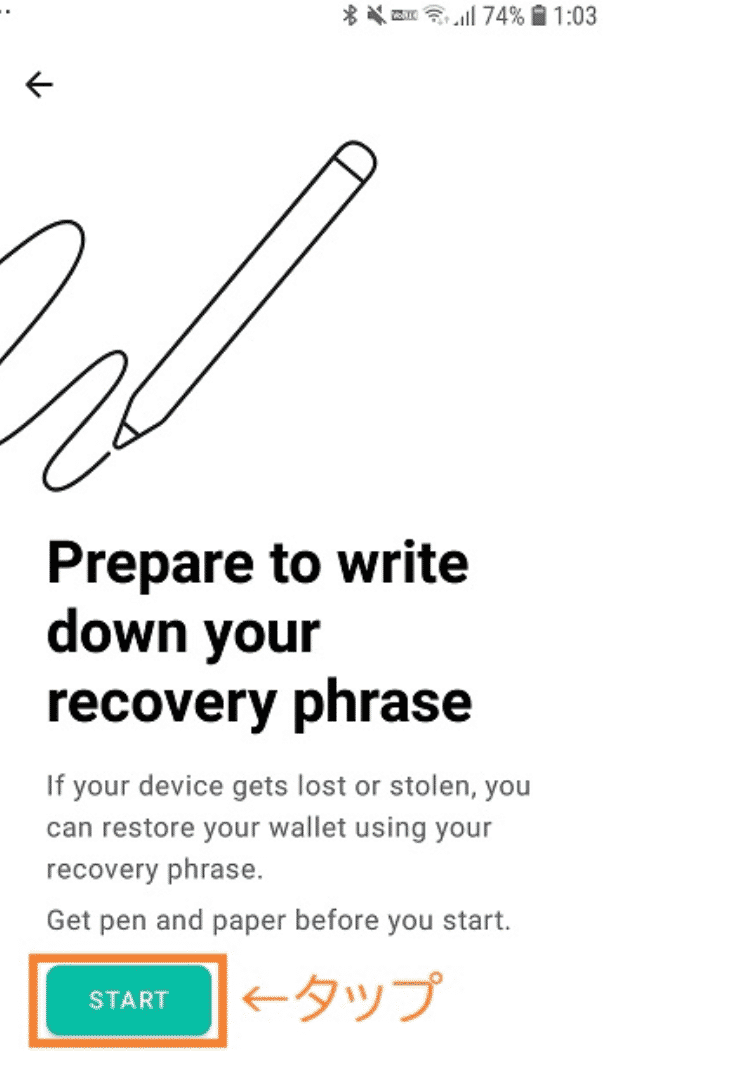
これが秘密鍵です。
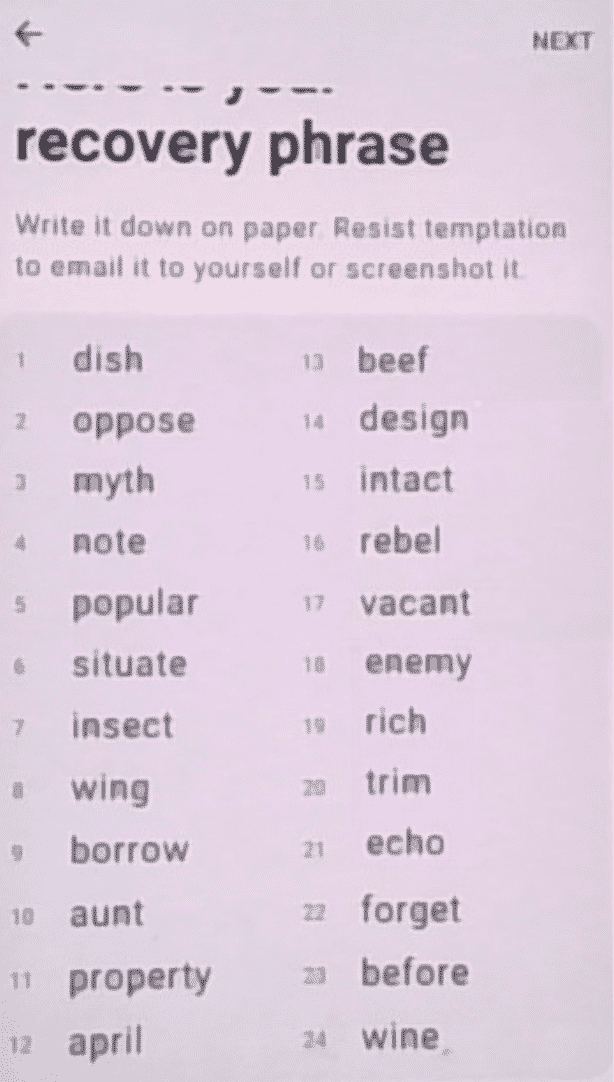
このような画面が出ますので、この24個の番号と英単語を紙に書いてください。
スマホのスクリーンショットは取得できませんのでご注意ください。
また、この作業は省略できません。次の画面で3問の確認が出ます。
スマホの引っ越しなど、MEMを移動するなどで再インストールが必要になった時、その情報が必要になります。この情報を失うと、ウォレットを元に戻すことはできなくなります。
簡単にウォレットを作ることができました。1分で完了です。
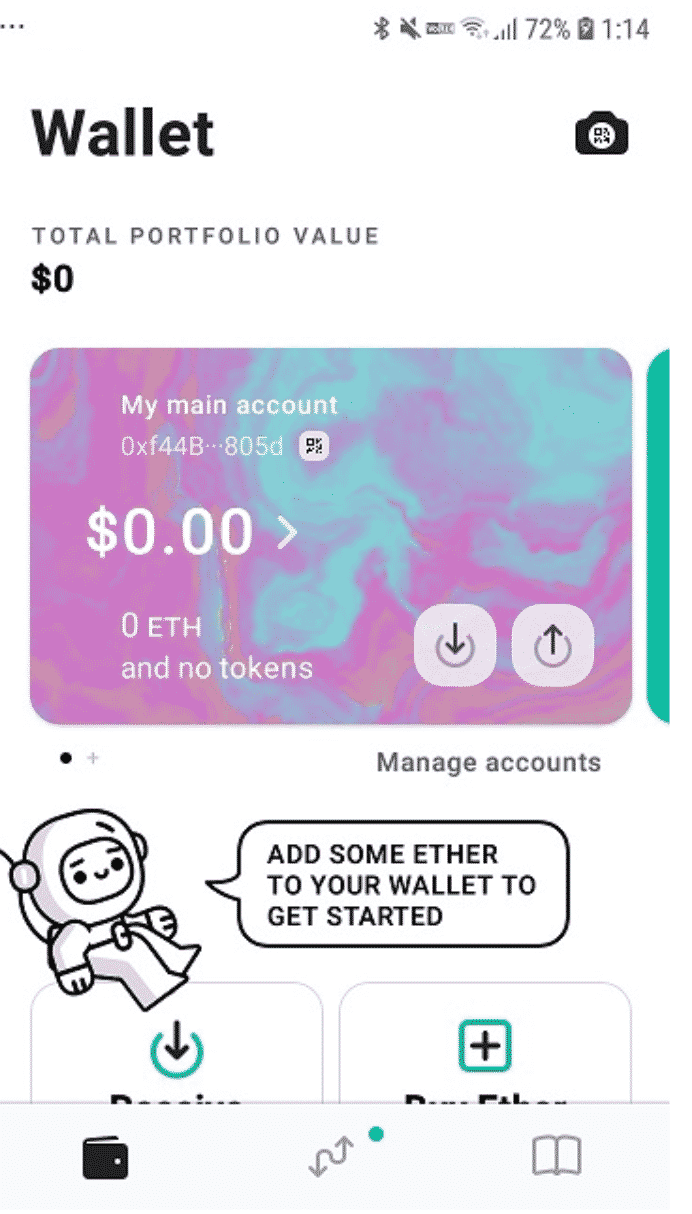
MyEtherWallet(マイイーサウォレット)のサイトでのログイン方法【スマホ版】
①アプリを開く
②6桁のパスワードを入力
ウォレットが開いたら成功です!
MyEtherWallet(マイイーサウォレット)のアカウント作成【PC版】
MyEtherWalletの作り方は非常に簡単です。が、今回は新しい仕様に関してお伝えします!
以前のバージョンではPCでウォレットを作り、PCにキーファイルを保管する方法も行っていましたが、その方法は非推奨(NOT RECOMMENDED)になりました。
現在のバージョンではウォレット作成は基本的にスマホアプリ版にて行うようにしてください。PCではスマホで作ったウォレットを連携して開いてください。
まず下記のサイトにアクセス。
ブラウザはInternetExplorer・Microsoft Edgeでは動作しないことがあります。Google ChromeやFirefoxなどをご利用ください。
.
MyEtherWallet(マイイーサウォレット)のログイン方法【PC版】
1.マイイーサウォレットのサイトにアクセスします。一番左の、「MEW wallet」を選択。
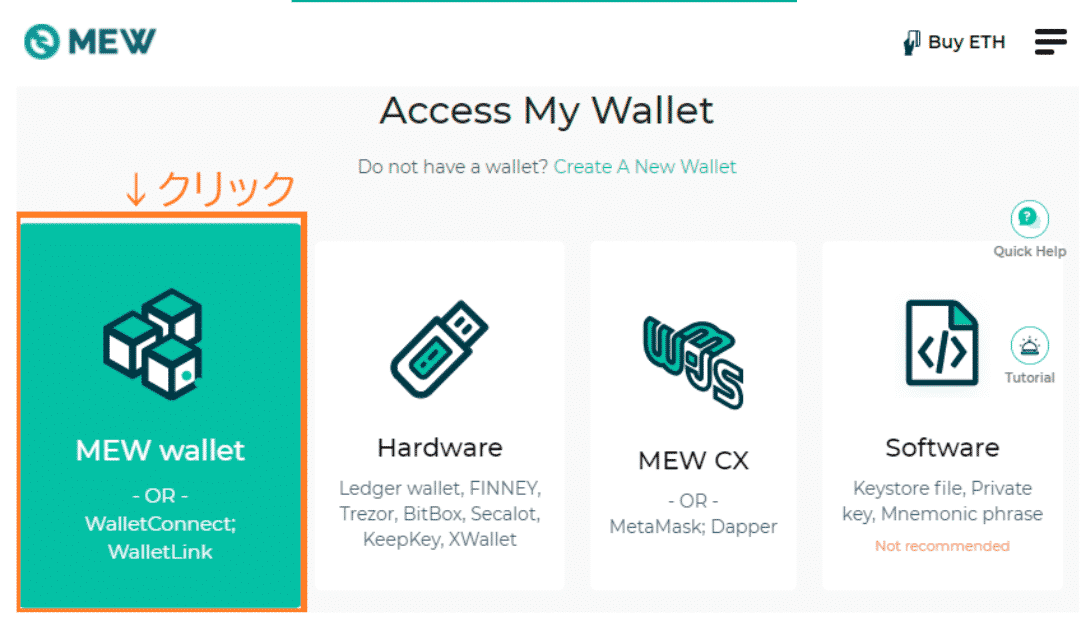
2.PC画面にQRコードが表示されます。スマホにて「MEW wallet」を開いてください。
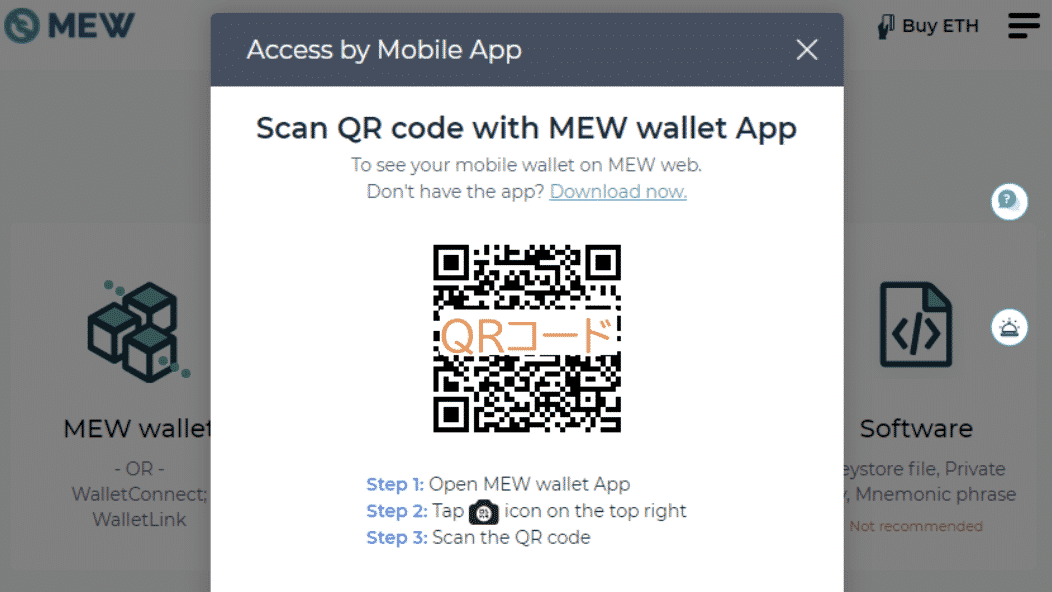
3.スマホの「MEW wallet」にパスワードを入力し、起動させてください。
PC画面のQRコードををスキャンしてください。
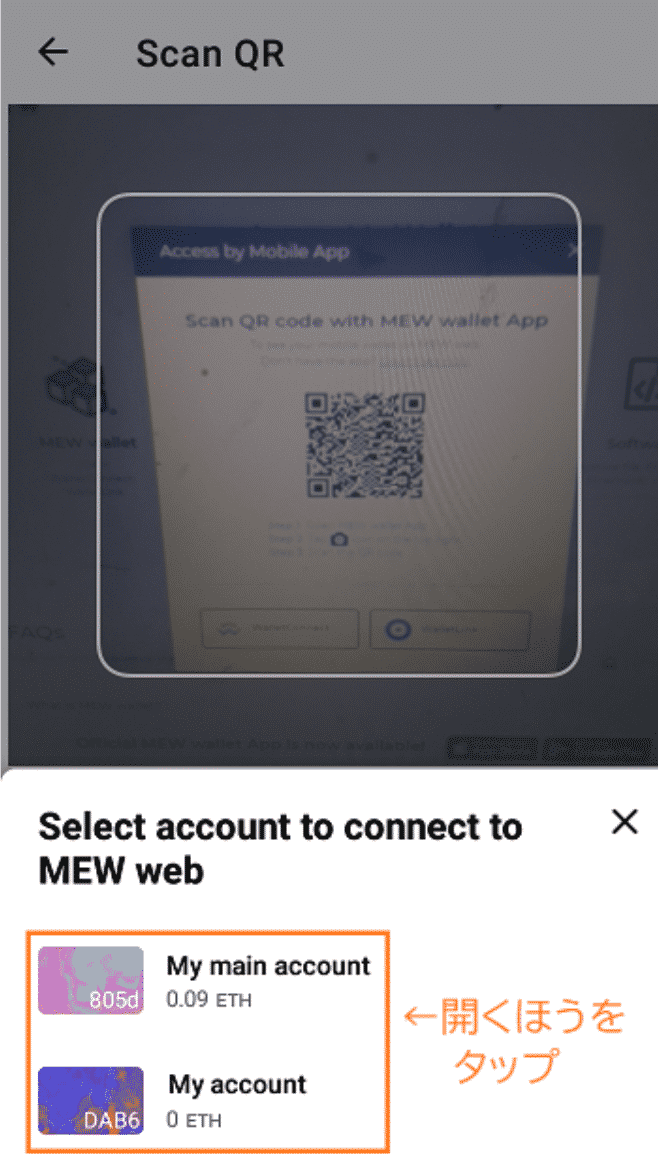
5.ログイン完了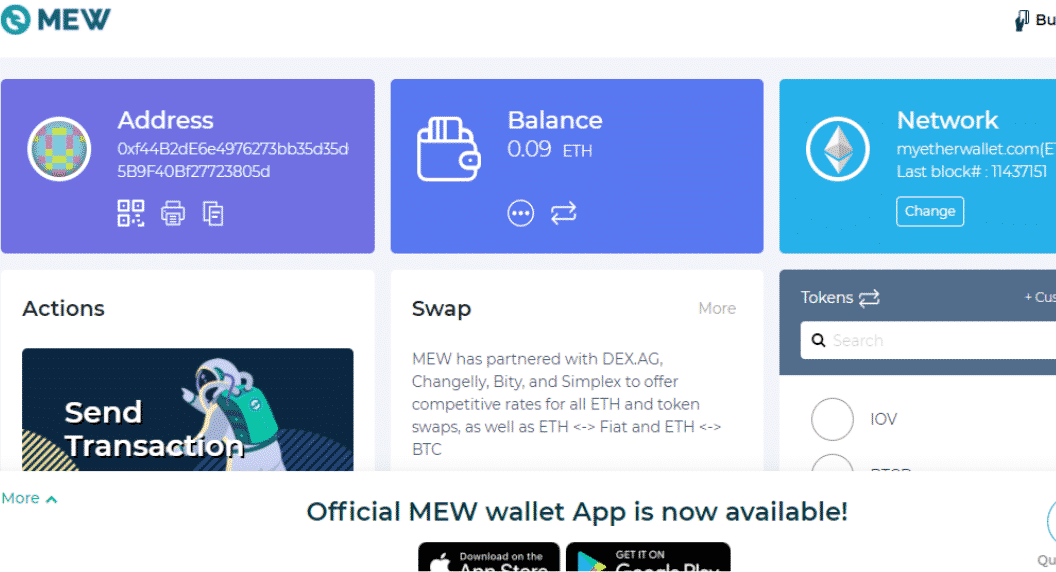 ※ログイン後、しっかりとアドレスと残高が一致しているか確認をしましょう。
※ログイン後、しっかりとアドレスと残高が一致しているか確認をしましょう。
トークン追加する方法
あまり使わない機能かもしれませんが、PCサイト画面にトークンを追加することもできますのでご紹介します。
PCサイトを開いて、右側にある「Add Custom Tokens」をクリックします。
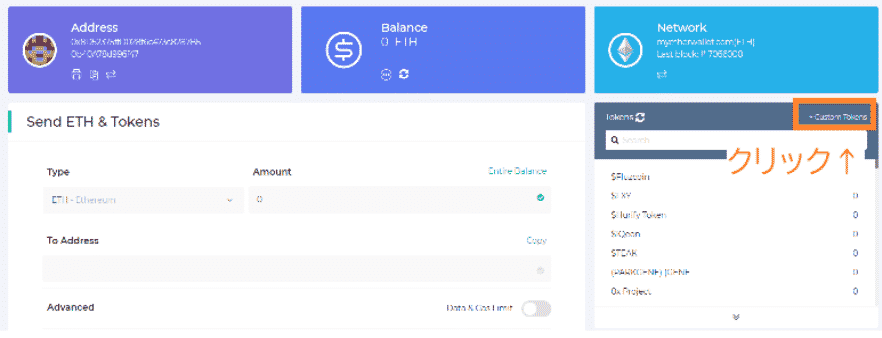
カスタムトークンを追加するには、
トークンアドレス(Token Contract Address)
トークンシンボル(Token Symbol)
桁数(Decimals)
を入力する必要があります。
カスタムトークンの追加に必要な項目は、基本的には運営側で公開していますが、イーサリアムトークンエクスプローラー
Ethplorer — Ethereum tokens explorer and data viewer. Top tokens, Charts, Pulse, Analytics
で調べることも可能です。
入力後、追加したカスタムトークン・残高が「Tokens」の欄に表示されていれば成功です。
対応しているアルトコイン
ETH(イーサリアム)系全てに対応しています。
それらはERC20トークンと呼ばれており、MyEtherWallet(マイイーサウォレット)ではその全ての利用が可能です。
.MyEtherWallet(マイイーサウォレット)の場合、ERC20トークンであれば、「カスタムトークンの追加」機能によって利用できます。
MyEtherWallet(マイイーサウォレット)の使い方
MyEtherWallet(マイイーサウォレット)の購入、入金方法
PCサイトで、ETHの購入が可能です。
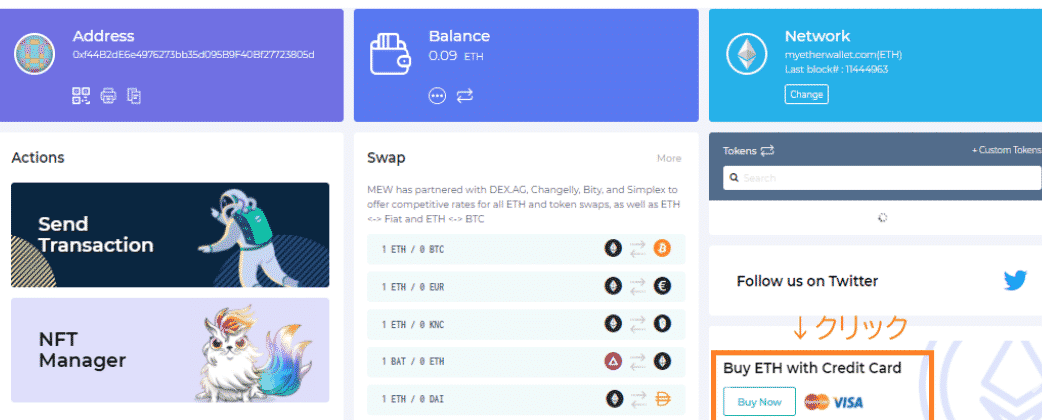
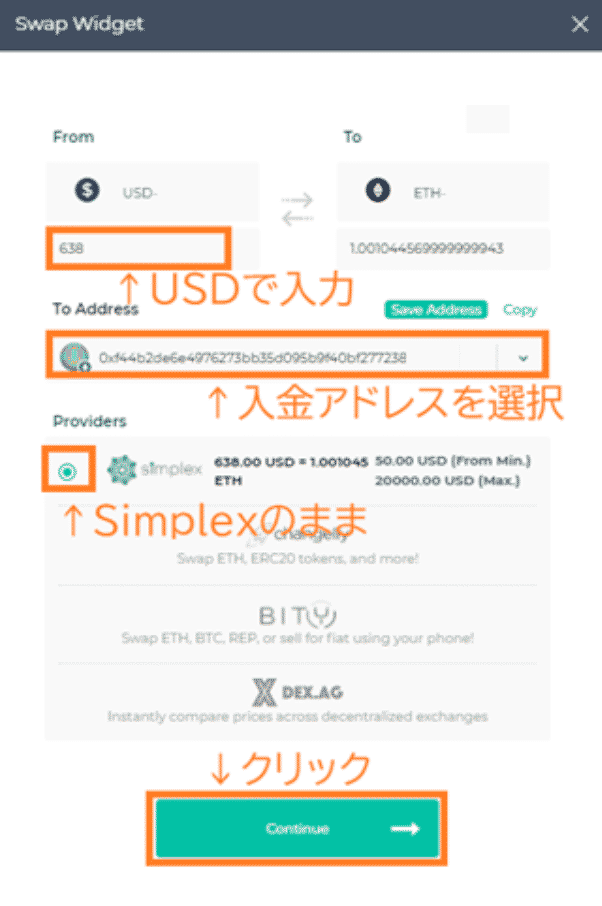
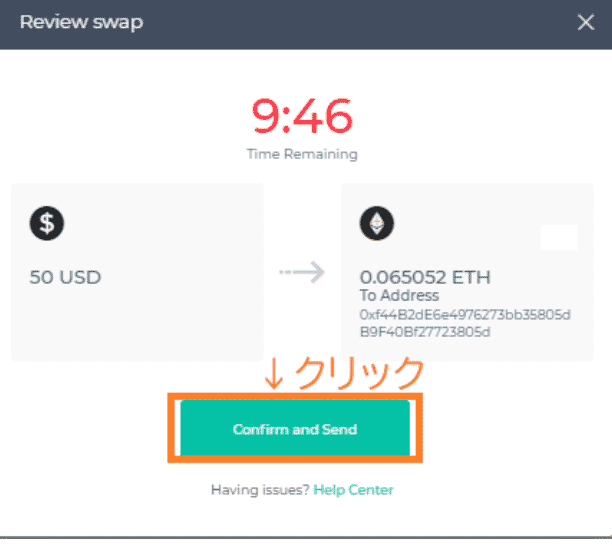
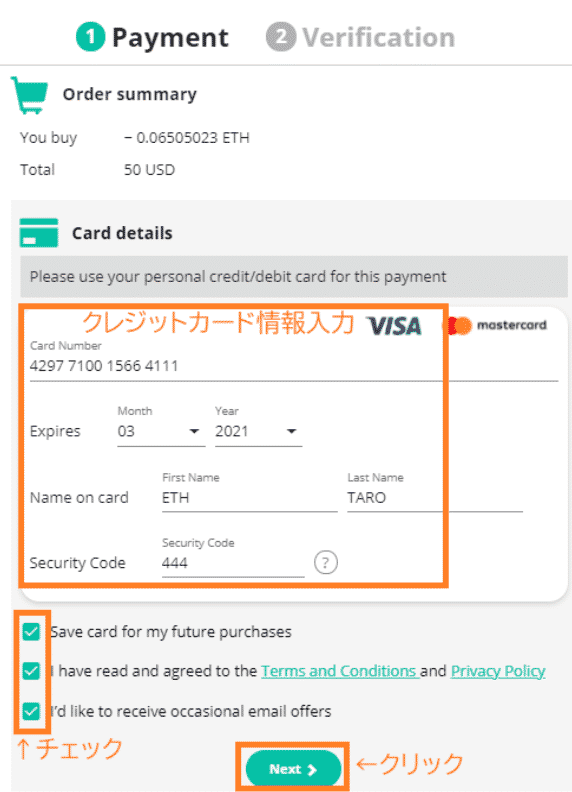
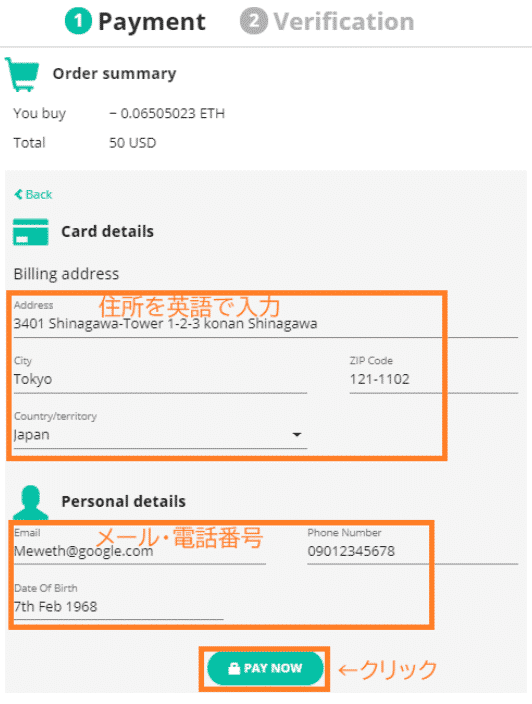
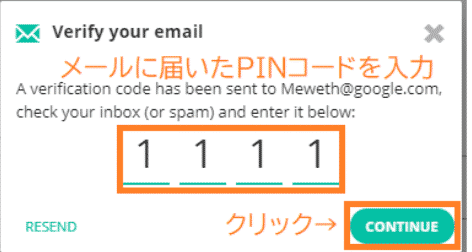
そのまま支払いに進み、ホーム画面で残高が反映されたら完了です。
MyEtherWallet(マイイーサウォレット)の送金方法
そのまま支払いに進み、ホーム画面で残高が反映されたら完了です。
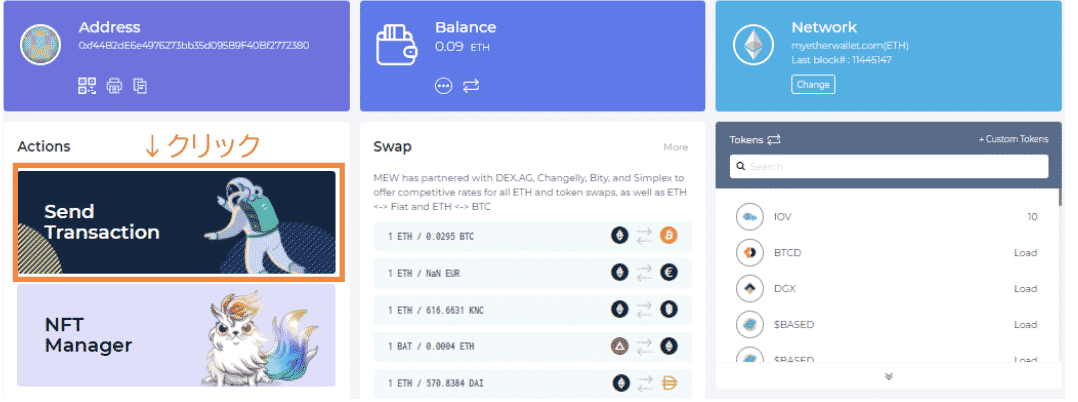
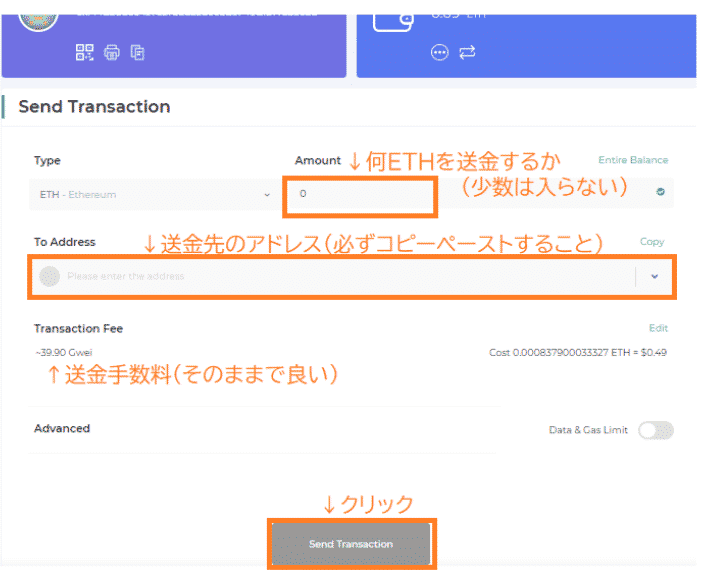
MyEtherWallet(マイイーサウォレット)の出金、換金方法
日本円にするためには、まずCoincheckやbitflyerなど、国内の仮想通貨取引所のETHアドレスに送金する必要があります。
着金したら日本円とトレードし、銀行口座に出金してください。
MyEtherWallet(マイイーサウォレット)の受け取りアドレスの出し方
PCサイトの場合はAddress内のCopyボタンをクリック
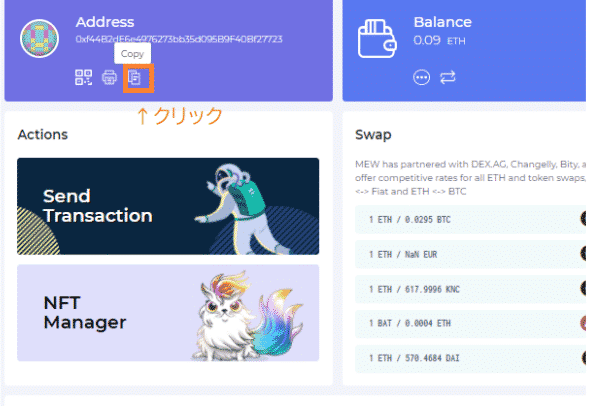
スマホの場合はAddress内のCopyボタンをクリック
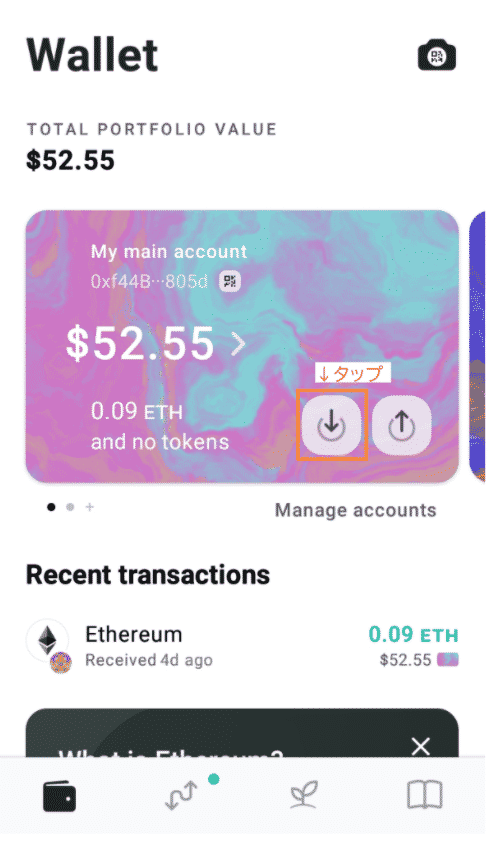
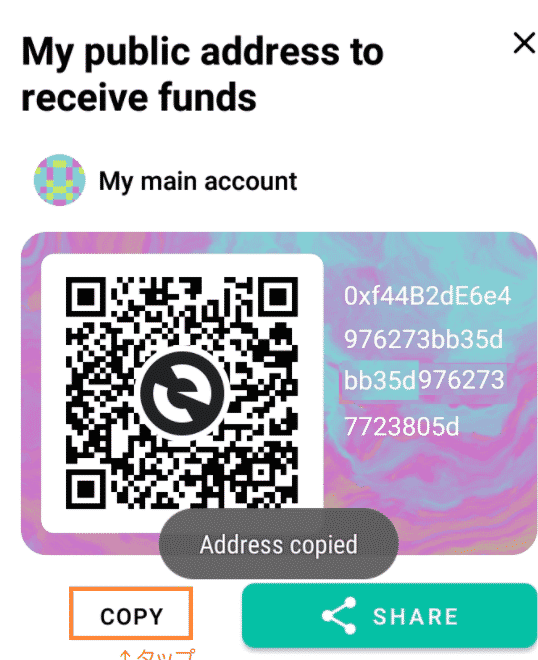 MyEtherWallet(マイイーサウォレット)からETH/ERC20トークンを送金
MyEtherWallet(マイイーサウォレット)からETH/ERC20トークンを送金
ETH/イーサリアムもイーサリアム系のトークンを送る手順は同じです。
①送るトークンの種類を選択
②送るトークンの数量を入力
③送り先のウォレットアドレスを入力
④「トランザクションを送る」をクリックして送金
※送金を早く完了させたい方は「Data & Gas Limit」をONにしてください。ただし、Gas(手数料)が必要なので注意が必要です。
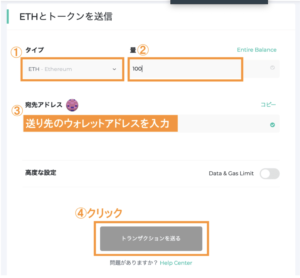
基本的な使い方は以上になります。
他にもハードウォレットのTRESORや Ledger WalletもMyEtherWallet上で使用することができます。
パソコンにハードウォレットを接続した上でハードウォレットの暗証番号を入力すれば開くのであとは同じ要領でトークンなどを送金できます。
このようにイーサリアムやイーサリアム系のトークンを保管する場合は非常によく使われるウォレットですので是非使ってみてください。